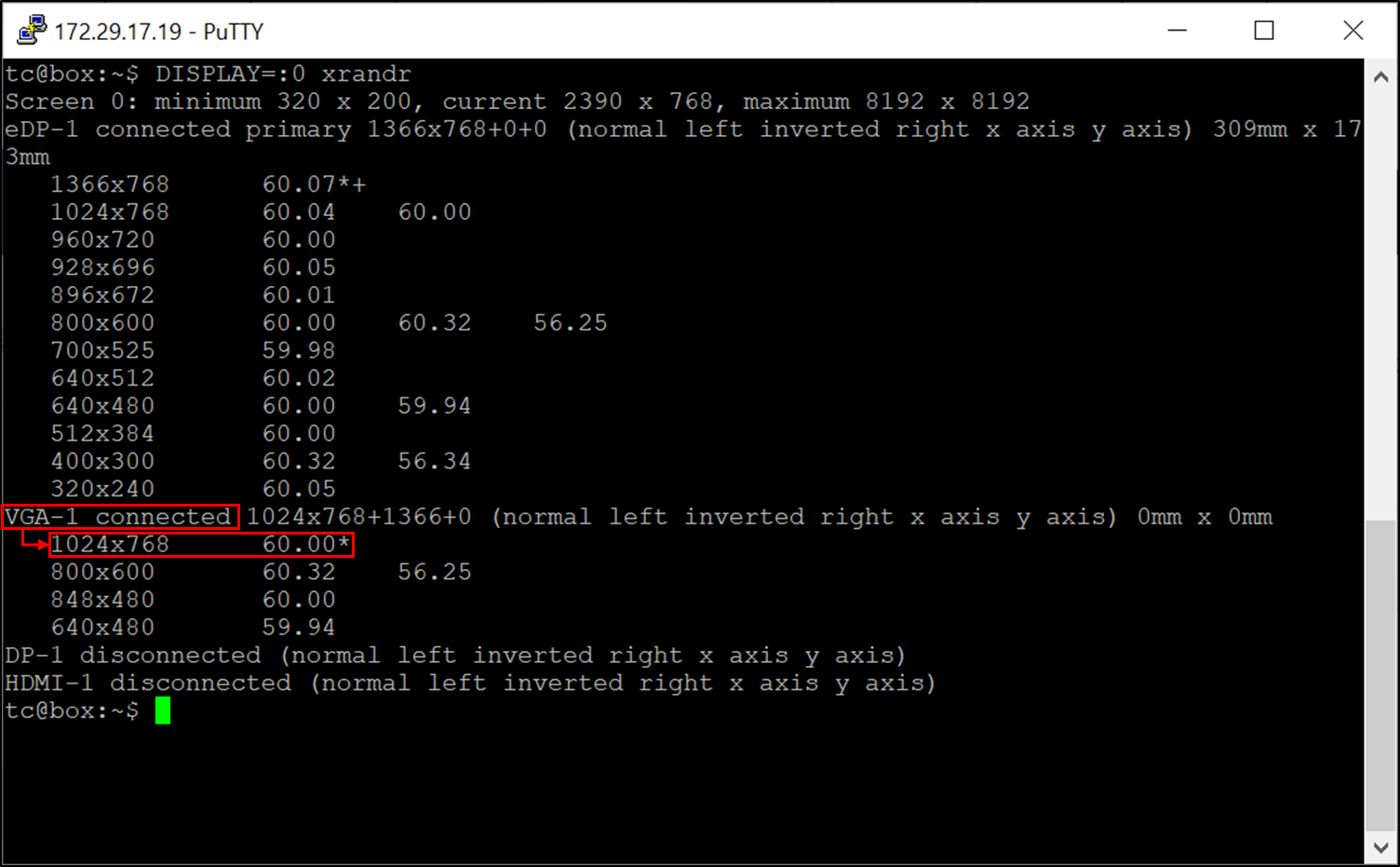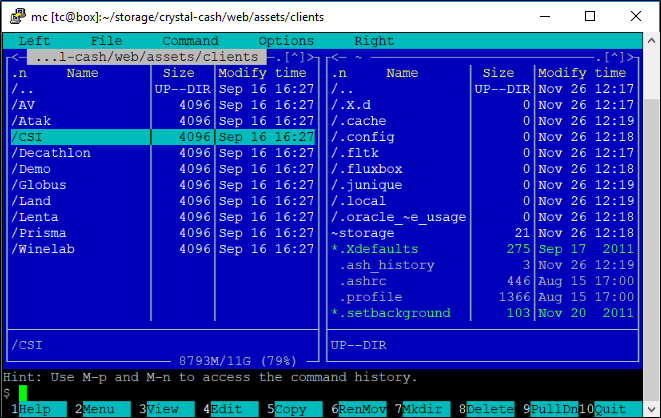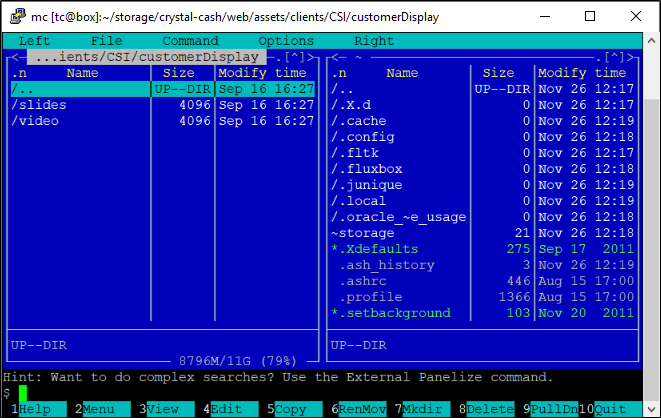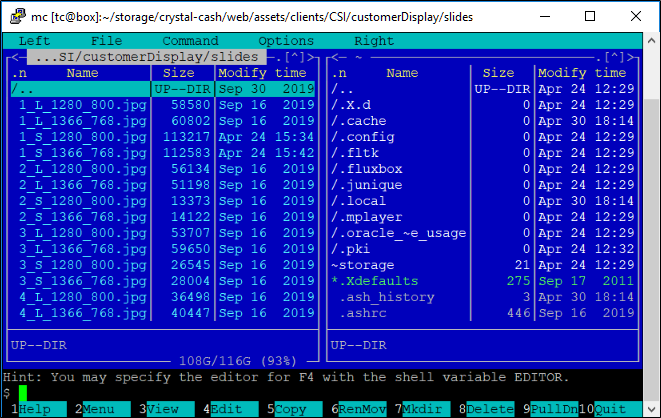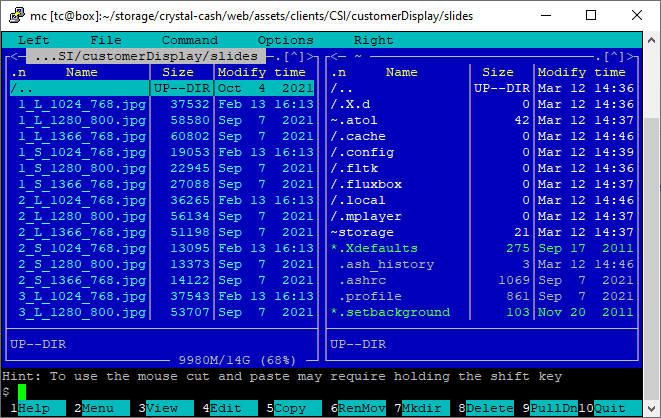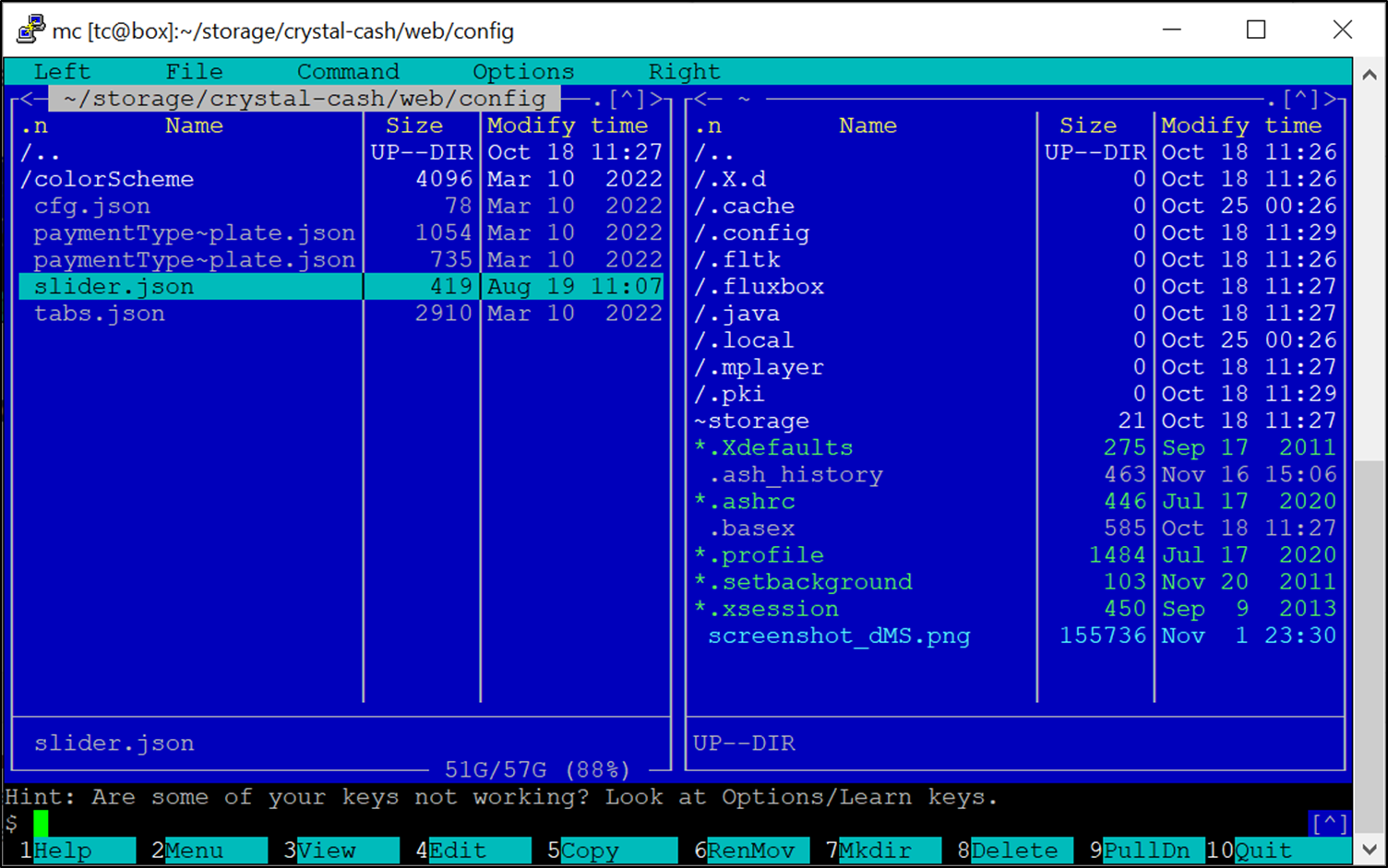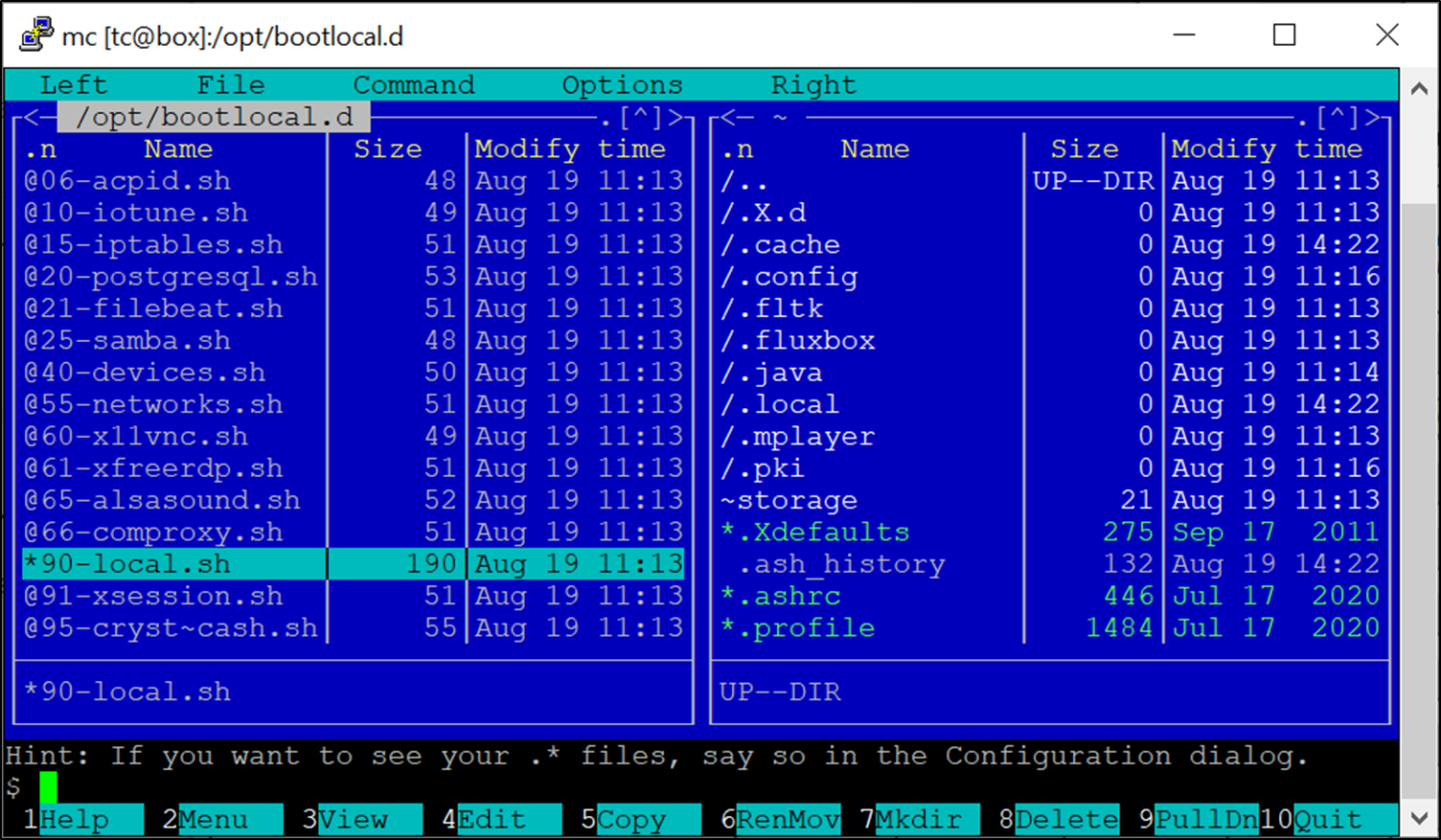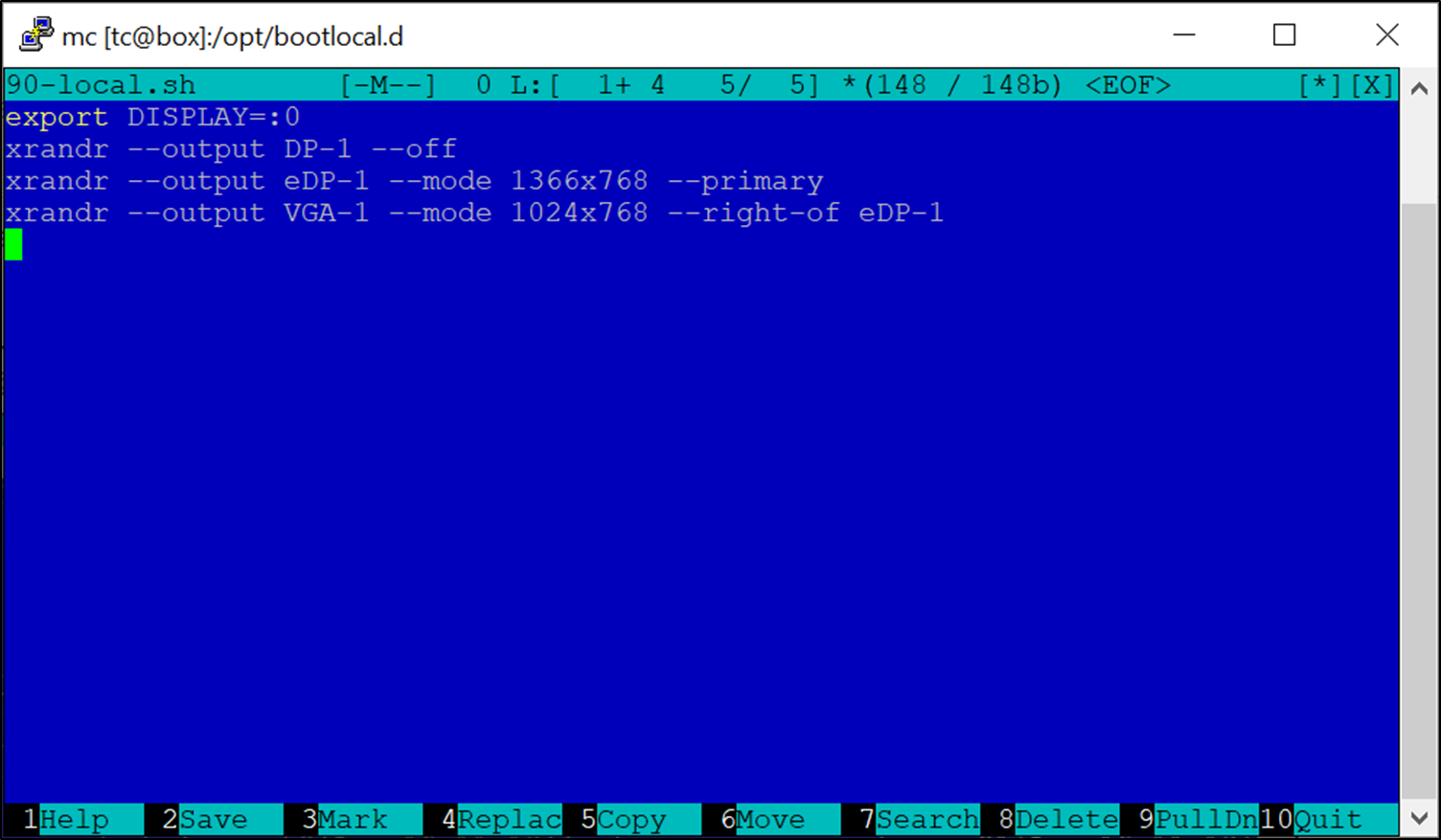| Информация |
|---|
|
...
Функциональность проверена для следующих разрешений:
- 1024х768
- 1366х768
- 1280х800
...
Требования к контенту изображений и видео
| Примечание |
|---|
|
В 1. В зависимости от разрешения экрана необходимо подготовить изображения контент следующих размеров:
- Изображения:
- Для экрана 1366x768:
- 1366x768 для режима ожидания;
- 856x768 для режима продажи.
- Для экрана 1280x800:
- 1280x800 для режима ожидания;
- 770x800 для режима продажи.
- Для экрана 1024х768:
- 1024x768 для режима ожидания;
- 514х768 для режима продажи.
- Для экрана 1366x768:
- Видео:
- Для экрана 1366x768:
- 1366x768 для режима ожидания;
- 856x768 для режима продажи.
- Для экрана 1280x800:
- Для экрана 1366x768:
...
- 1280x800 для режима ожидания;
- 770x800 для режима продажи.
- Для экрана 1024х768:
- 1024x768 для режима ожидания;
- 514х768 для режима продажи.
Видео только в формате .mp4.
Рекомендуемый bitrate до 3000 Kbps.
- Рекомендуемый H.264.
Файлы видео могут иметь любое название.
- Пример видео (1024х768, H.264)
2. Изображения должны быть в формате JPG или PNG.
- На этапе сохранения необходимо
...
- следите за сжатием и
...
- следуйте оптимальным параметрам с точки зрения соотношения качества и размера файлов.
- Рекомендуемый размер файлов до 1 Mb.
3. Файлы должны быть названы соответствующим образом по формате и строго соответствовать разрешению экрана дисплея покупателя, например 1_L_1280_800.jpg,
Если разрешение изображения будет отличаться от текущего дисплея покупателя, то оно воспроизводится не будет.
Якорь files files
- [1] - название файла/порядковый номер
- [L/S] - указание на изображение для режима ожидания/продажи
- [1280_800/1366_768] - для какого разрешения экрана подготовлено изображение
| Информация |
|---|
В названии файла всегда указывается актуальное разрешение самого экрана. Пример для экрана с разрешением 1366x768px:
|
Подготовка видео
| Примечание |
|---|
|
В зависимости от разрешения экрана необходимо подготовить видео следующих размеров:
Для экрана 1366x768:
- 1366x768 для режима ожидания;
- 856x768 для режима продажи.
Для экрана 1280x800:
- 1280x800 для режима ожидания;
- 770x800 для режима продажи.
Видео может быть в формате .mp4. Рекомендуемый bitrate до 3000 Kbps.
Файлы могут иметь любое название.
...
4. Для проверки актуального разрешения экрана откройте командную строку SSH с помощью SetConsole или PuTTy.
Выполните команду:
| Блок кода | ||||
|---|---|---|---|---|
| ||||
DISPLAY=:0 xrandr |
В результате выполнения команды появится актуальное разрешение второго монитора (всегда вторая секция в выводе), оно будет указано символом звездочки после разрешения.
Например: VGA-1 connected .... 1024х768 60.00* = наименование файла будет 1_L_1024_768.jpg.
Загрузка контента на кассу
Подготовленные медиа-файлы добавьте или замените в папке на кассе:
...
В случае успешного проведения операции, после перезагрузки кассы изображения начнут показываться на дисплее покупателя.
Устаревшая версия Jira server System Jira serverId bc8d3685-f9c0-329d-9054-b12aabbcb834 key SRTB-7883
Статус colour Blue title 10.4.0.0
В версии 10.4.0.0 в папку /home/tc/storage/crystal-cash/web/assets/clients/CSI/customerDisplay/slides добавлены стандартные изображения для разрешений экрана 1024х768.
Файл управления плейлистом
1. Откройте на редактирование файл /home/tc/storage/crystal-cash/web/config/slider.json
2. Произведите настройки управления воспроизведением согласно наименованию файлов.
| Примечание |
|---|
|
Для настройки слайдера используется конфигурационный файл, находящийся по адресу:
crystal-cash/web/config/slider.json
| Блок кода | |||
|---|---|---|---|
| |||
{ "open":{ "idleimages":{ "videoslides":[ "1_L" ],"2","3","4","7"] "delay":5000 }, "video":[ ] }, "closed":{ "images":{ "slides":[ "2_L" ], "delay":5000 }, "salevideo":{[ ] }, "imagessale":{ "images":{ "slides":[ "1_S", "2_S", "3_S", "4_S"], ], "delay":5000 }, "video":[] ] } } |
| Блок кода | ||
|---|---|---|
| ||
{
"open": {
"images": {
"slides": [
"1_L"
],
], "delay": 5000
},
"video": [
"VideoFileName_01",
"VideoFileName_02"
]
},
"closed": {
"images": {
"slides": [
"2_L"
],
], "delay": 5000
},
"video": [
"VideoFileName_01",
"VideoFileName_02"
]
},
"sale": {
"images": {
"slides": [
"1_S"],
"delay": 5000
},
"2_S",video": [
"3VideoFileName_S01",
"4VideoFileName_S02"
],
}
"delay":5000
},
"video":[
]
}
}} |
Особенности вывода изображений на дисплей покупателя CSI T-POS II
Если на данной модели не воспроизводятся изображения, тогда выполните следующие действия.
1. Откройте Midnight Commander → далее откройте на редактирование файл /opt/bootloacl.d/90-local.sh.
3. Вставьте следующие строки → сохраните файл.
| Блок кода | ||||
|---|---|---|---|---|
| ||||
export DISPLAY=:0
xrandr --output DP-1 --off
xrandr --output eDP-1 --mode 1366x768 --primary
xrandr --output VGA-1 --mode 1024x768 --right-of eDP-1 |
4. Выполните команды:
| Блок кода | ||||
|---|---|---|---|---|
| ||||
sudo su
echo > /etc/X11/xorg.conf.d/calibration.conf
cash reboot |
Блоки управления и пример работы
...